windows输入法服务 Win11如何启用输入法服务
更新时间:2023-10-13 16:43:02作者:jiang
Windows输入法服务是Windows操作系统的一个重要功能,它提供了多种方便快捷的输入方式,使用户在使用电脑时能够更加高效地输入文字,在升级到Win11后,一些用户可能会遇到输入法服务未启用的问题。如何在Win11中启用输入法服务呢?在本文中我们将详细介绍Win11启用输入法服务的方法,帮助用户解决输入法相关的困扰。无论是在工作还是日常生活中,使用输入法服务都是必不可少的,因此掌握Win11启用输入法服务的方法对于提高工作效率和用户体验具有重要意义。
方法如下:
1.首先,右键开始菜单,点击计算机管理,在管理界面之中选择任务计划程序
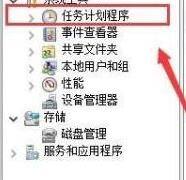
2.接下来我们找到Windows目录中的TextServicesFramework文件,如图所示:
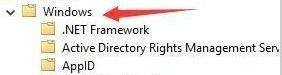
3.之后,再找到并选择右边窗口中的MsCtfMonitor选项

4.最后,右键选择该选项,并单击运行即可启用输入法服务
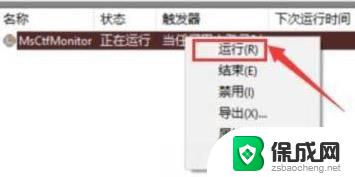
以上是关于Windows输入法服务的全部内容,如果你遇到相同的情况,可以按照小编的方法来解决。
windows输入法服务 Win11如何启用输入法服务相关教程
-
 win11进入服务管理器 win11服务打开位置
win11进入服务管理器 win11服务打开位置2024-10-28
-
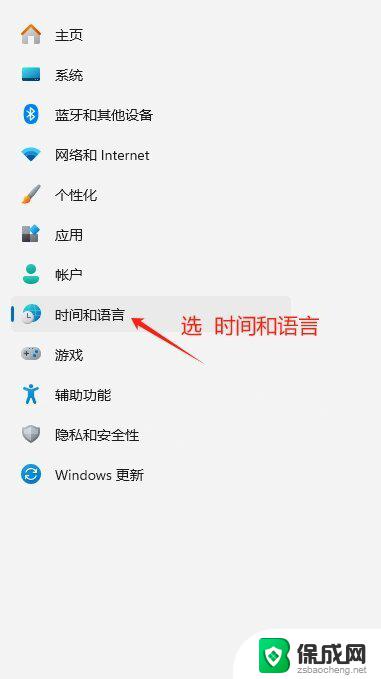 win11程序 禁用输入法 windows11输入法禁用教程
win11程序 禁用输入法 windows11输入法禁用教程2024-10-25
-
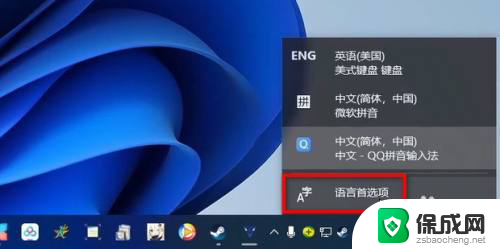
-
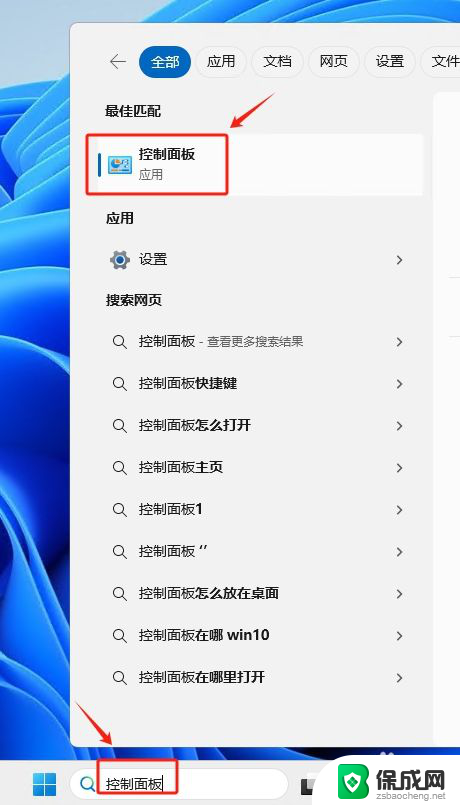 win11组件服务管理工具 在Win11哪里找到服务工具
win11组件服务管理工具 在Win11哪里找到服务工具2024-10-13
-
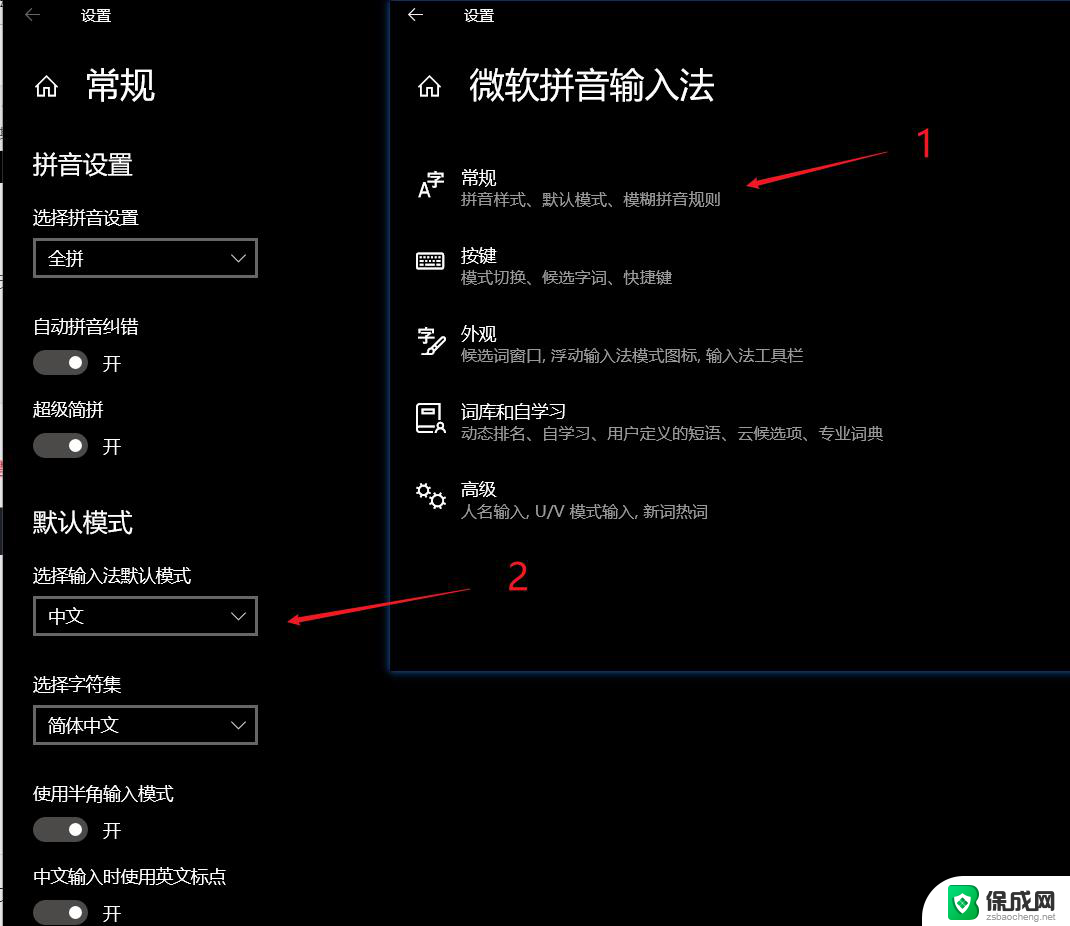 win11输入法打字 Windows 11输入法快捷键设置
win11输入法打字 Windows 11输入法快捷键设置2024-11-01
-
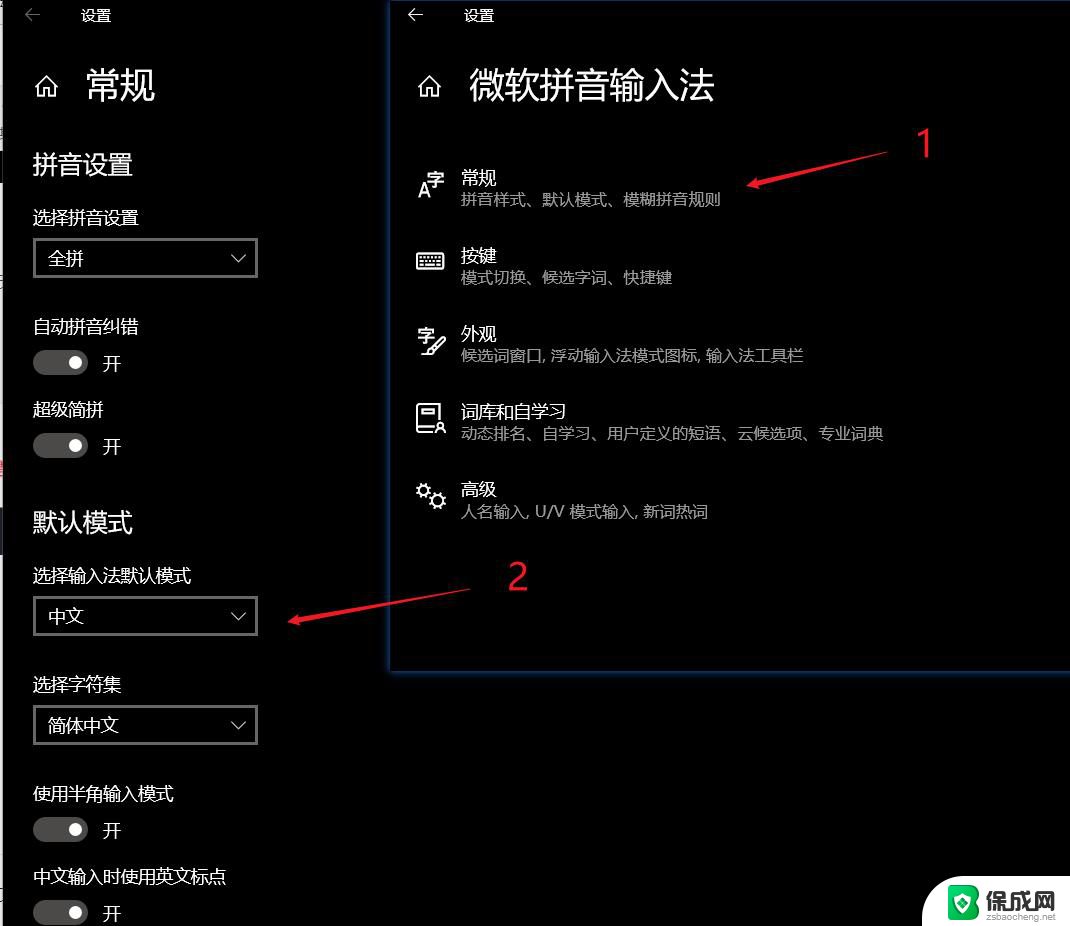 win11输入法如何设置 win11输入法设置步骤
win11输入法如何设置 win11输入法设置步骤2024-11-20
- win11网络突然dns不可用 Win11 DNS服务器错误不可用解决方法
- win11输入法会导致游戏 Win11游戏输入法冲突解决方法
- 怎么把win11输入法 win11输入法设置教程
- 打游戏老是出现输入法怎么办 Win11玩游戏输入法关闭方法
- win11快捷记录打开笔记 系统速记按钮开启方法
- .exe在win11上打不开 win11exe文件打不开解决方法
- windows11改账户名字 Windows 11账户名称调整方法
- win11屏幕分辨率调整不了 win11显示器分辨率调整不了怎么解决
- win11本地账户如何更改名字 win11本地账户怎么改名字
- win11打开usb连接 Win11如何开启U盘接口
win11系统教程推荐
- 1 win11本地账户如何更改名字 win11本地账户怎么改名字
- 2 win11使用鼠标时关闭触摸板 Windows11连接鼠标时如何关闭触摸板设置
- 3 win11记事本还原 记事本极速版误删文件恢复
- 4 win11如何连投影仪 电脑如何连接投影仪
- 5 win11电脑的任务栏图标怎么变大 win11任务栏图标大小调整方法
- 6 win11输入法如何设置 win11输入法设置步骤
- 7 win11时钟显示秒 Win11怎么调整时间格式显示秒
- 8 win11邮件新建没有记事本 随记笔记本创建步骤
- 9 win11显示回收站图标 如何在Windows11桌面上添加回收站图标
- 10 win11自动更新能关闭吗 win11关闭自动更新教程